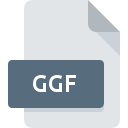
Rozszerzenie pliku GGF
GPS Pathfinder Office Geoid Grid
-
DeveloperTrimble Navigation Limited
-
Category
-
Popularność4 (2 votes)
Czym jest plik GGF?
GGF to rozszerzenie, które najczęściej wykorzystywane jest przez pliki GPS Pathfinder Office Geoid Grid. Pliki GPS Pathfinder Office Geoid Grid zostały opracowane przez Trimble Navigation Limited. Format plików GGF wspierany jest przez oprogramowanie, które wykorzystywane jest na platformie . Format pliku GGF, podobnie jak 255 różnych rozszerzeń plików, umieszczony jest w kategorii Pliki GIS. GPS Pathfinder Office jest najczęściej wykorzystywanym programem do pracy z plikami GGF. GPS Pathfinder Office został stworzony przez Trimble Navigation Limited. Jeśli chcesz znaleźć więcej szczegółowych informacji na temat samego oprogramowania a także plików GGF, możesz odwiedzić jego oficjalną stronę internetową.
Programy wspierające rozszerzenie pliku GGF
Pliki w formacie GGF mogą być przeniesione na dowolne urządzenie i platformę systemową, jednak nie wszędzie będzie możliwość poprawnego ich otwarcia.
Jak otworzyć plik GGF?
Sytuacji, które mogą uniemożliwić otwarcie plików z rozszerzeniem GGF jest wiele. Na całe szczęście, najczęściej występujące problemy z plikami GGF można rozwiązać bez specjalistycznej wiedzy z zakresu IT, a co najważniejsze w krótkim czasie. Poniżej prezentujemy instrukcje, które krok po kroku przeprowadzą Cię przez proces rozwiązania Twojego problemu.
Krok 1. Pobierz i zainstaluj GPS Pathfinder Office
 Najczęściej występującym problemem który dotyka użytkowników jest po prostu brak zainstalowanej odpowiedniej aplikacji do obsługi plików z rozszerzeniem GGF. Rozwiązanie tego rodzaju problemu nie będzie skomplikowane. Wystarczy wejść na producenta GPS Pathfinder Office, pobrać i zainstalować oprogramowanie. Cała lista oprogramowania wspierającego pliki z rozszerzeniem GGF, podzielona według systemów operacyjnych, dostępna jest wyżej. Jeżeli chcesz pobrać instalator GPS Pathfinder Office i zrobić to bezpiecznie, sugerujemy aby odwiedzić stronę producenta Trimble Navigation Limited i skorzystać z ich repozytorium.
Najczęściej występującym problemem który dotyka użytkowników jest po prostu brak zainstalowanej odpowiedniej aplikacji do obsługi plików z rozszerzeniem GGF. Rozwiązanie tego rodzaju problemu nie będzie skomplikowane. Wystarczy wejść na producenta GPS Pathfinder Office, pobrać i zainstalować oprogramowanie. Cała lista oprogramowania wspierającego pliki z rozszerzeniem GGF, podzielona według systemów operacyjnych, dostępna jest wyżej. Jeżeli chcesz pobrać instalator GPS Pathfinder Office i zrobić to bezpiecznie, sugerujemy aby odwiedzić stronę producenta Trimble Navigation Limited i skorzystać z ich repozytorium.
Krok 2. Sprawdź wersję i zaktualizuj GPS Pathfinder Office
 Jeżeli po instalacji GPS Pathfinder Office nadal pojawiają się problemy z otwarciem pliku GGF, przyczyną może być starsza wersja oprogramowania. Sprawdź na stronie producenta, czy wersja GPS Pathfinder Office którą posiadasz jest najbardziej aktualna Zdarza się, że producenci oprogramowania wprowadzają obsługę innych, nowych formatów plików w nowych wersjach aplikacjacji. Jeżeli posiadasz starszą wersję GPS Pathfinder Office, może ona nie posiadać obsługi formatu GGF. Natomiast najnowsza wersja GPS Pathfinder Office powinna wspierać wszystkie formaty plików wykorzystywane przez wcześniejsze wersje programu.
Jeżeli po instalacji GPS Pathfinder Office nadal pojawiają się problemy z otwarciem pliku GGF, przyczyną może być starsza wersja oprogramowania. Sprawdź na stronie producenta, czy wersja GPS Pathfinder Office którą posiadasz jest najbardziej aktualna Zdarza się, że producenci oprogramowania wprowadzają obsługę innych, nowych formatów plików w nowych wersjach aplikacjacji. Jeżeli posiadasz starszą wersję GPS Pathfinder Office, może ona nie posiadać obsługi formatu GGF. Natomiast najnowsza wersja GPS Pathfinder Office powinna wspierać wszystkie formaty plików wykorzystywane przez wcześniejsze wersje programu.
Krok 3. Zmień domyślną aplikację do otwierania plików GGF na GPS Pathfinder Office
Jeśli posiadasz już GPS Pathfinder Office w najnowszej wersji i problemy nadal występują, należy wybrać domyślny program, który będzie obsługiwał pliki GGF na Twoim urządzeniu. Czynność ta nie powinna sprawić nikomu problemów. Schemat postępowania jest prosty i podobny, niezależnie od systemu operacyjnego z którego korzystasz.

Procedura wyboru domyślnej aplikacji na Windows
- Wybierz opcję z menu podręcznego, które otworzy się po kliknięciu prawym przyciskiem myszy na pliku GGF
- Kliknij
- Ostatniem punktem jest wybranie opcji i wybierz z eksploratora katalog instalacyjny GPS Pathfinder Office. Całą operację potwierdź zaznaczając pole Zawsze używaj wybranego programu do otwierania plików GGF i klikając .

Procedura wyboru domyślnej aplikacji na Mac OS
- Z menu podręcznego, które pojawi się po kliknięciu na ikonie pliku GGF prawym przyciskiem myszy, wybierz
- Przejdź do części o nazwie . Jeśli nie jest otwarta, kliknij na jej tytuł, aby rozwinąć dostępne opcje
- Wskaż odpowiednie oprogramowanie i zapisz ustawienia klikając
- Po tej czynności system wyświetli komunikat Ta zmiana zostanie zastosowana do wszystkich dokumentów z rozszerzeniem GGF. Kliknij aby zakończyć proces.
Krok 4. Przeanalizuj plik GGF p
Po wykonaniu czynności z poprzednich punktów problem nadal nie został rozwiązany? Musisz sprawdzić plik GGF. Może pojawić się wiele problemów, które uniemożliwiają otwarcie pliku.

1. Sprawdź, czy plik GGF nie jest zainfekowany malware lub innym szkodliwym oprogramowaniem
Jeśli plik GGF został zainfekowany, szkodliwe oprogramowanie uniemożliwia jego poprawne otwarcie. Najbezpieczniej jest od razu przeskanować plik Twoim programem antywirusowym, bądź skorzystać ze skanera antywirusowego online. Jeśli po skanowaniu otrzymałeś komunikat, że plik GGF jest niebezpieczny, wykonaj niezbędne czynności wyświetlone przez program, aby zneutralizować zagrożenie.
2. Sprwadź czy plik GGF jest nieuszkodzony
Jeśli plik GGF powodujący problemy, został Ci wysłany przez inną osobę, poproś o jeszcze jedną jego kopię Podczas kopiowania pliku mogły pojawić się błędy, które spowodowały, że nie został skopiowany w całości i jest niekompletny. To może być przyczyna problemów. Taka sama sytuacja może wystąpić, jeśli plik GGF nie został w całości pobrany z internetu. Spróbuj ponownie ściągnąć plik z oryginalnego źródła.
3. Sprawdź, czy użytkownik systemu z którego korzystasz posiada uprawnienia Administratora
Zdarza się, że do otarcia pliku potrzebujesz uprawnień Administratora systemu. Zaloguj się zatem na konto Administratora i sprawdź, czy pomogło to rozwiązać problem
4. Sprawdź, czy system nie jest zbyt obciążony, aby uruchomić GPS Pathfinder Office
System operacyjny może nie posiadać aktualnie wystarczającej ilości wolnych zasobów, aby uruchomić oprogramowanie do obsługi pliku GGF. Zamknij wszystkie otwarte programy i ponownie spróbuj otworzyć plik GGF.
5. Sprawdź czy Twoje sterowniki są aktualne i posiadasz zainstalowane wszystkie łatki systemu operacyjnego
Aktualne wersje oprogramowania i sterowników mogą pomóc rozwiązać problemy z GPS Pathfinder Office Geoid Grid, ale także wpłyną na bezpieczeństwo Twojego urządzenia i systemu operacyjnego. Być może jedna z dostępnych aktualizacji systemu operacyjnego lub zainstalowanych sterowników rozwiązuje problemy z plikami GGF, które występowały w jednej z poprzednich wersji oprogramowania.
Chcesz pomóc?
Jeżeli posiadasz dodatkowe informacje na temat rozszerzenia pliku GGF będziemy wdzięczni, jeżeli podzielisz się nimi z użytkownikami naszego serwisu. Skorzystaj z formularza znajdującego się tutaj i prześlij nam swoje informacje dotyczące pliku GGF.

 Windows
Windows 
